Wix Events: ניהול הזמנות לאירועים באמצעות אפליקציית Wix
1 דקות
בכל פעם שגולשים באתר רוכשים כרטיסים לאירוע, נוצרת הזמנה. זה אומר שכשאורחים קונים 2 כרטיסים לאירוע בו זמנית, ההזמנה נספרת כהזמנה אחת.
עם אפליקציית Wix, אתם יכולים לנהל הזמנות לאירועים גם כשאתם בדרכים. צפו בהזמנות קיימות, בטלו אותן, עדכנו את סטטוס התשלום ל-"Paid" (שולם) ושלחו כרטיסים מחדש.
כדי לנהל הזמנות:
- עברו לאתר באפליקציית Wix.
- לחצו על Manage
 (ניהול) בחלק התחתון.
(ניהול) בחלק התחתון. - לחצו על Events (אירועים).
- בחרו ב-Published Events (אירועים שפורסמו).
- בחרו את האירוע הרלוונטי.
- לחצו על הטאב Manage (ניהול).
- גללו למטה ובחרו ב-Orders (הזמנות).
- לחצו על ההזמנה הרלוונטית.
טיפ: אתם יכולים לחפש או לסנן את ההזמנות כדי למצוא את ההזמנה שאתם צריכים. - לחצו על אייקון הפעולות הנוספות
 בחלק העליון.
בחלק העליון.
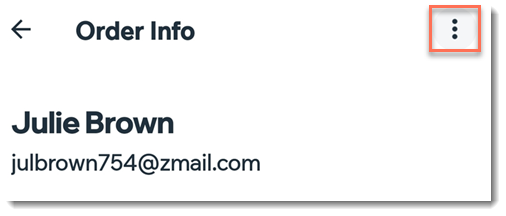
- בחרו מה תרצו לעשות:
- לסמן כהזמנה ששולמה (רק להזמנות שלא שולמו)
- לשלוח כרטיסים מחדש
- להציג איש קשר
- לבטל את ההזמנה

